Faza 1: Ustvarite zagonski USB ključek
Za okrevanje boste potrebovali pravilno pripravljen bliskovni pogon. Priprava vključuje snemanje na njem slike sistema Windows 7, ki je enaka tisti, ki jo boste obnovili, najprimernejše metode za izvajanje te operacije pa najdete v članku na spodnji povezavi.
Več podrobnosti: Ustvarjanje zagonskega pogona USB s sistemom Windows 7
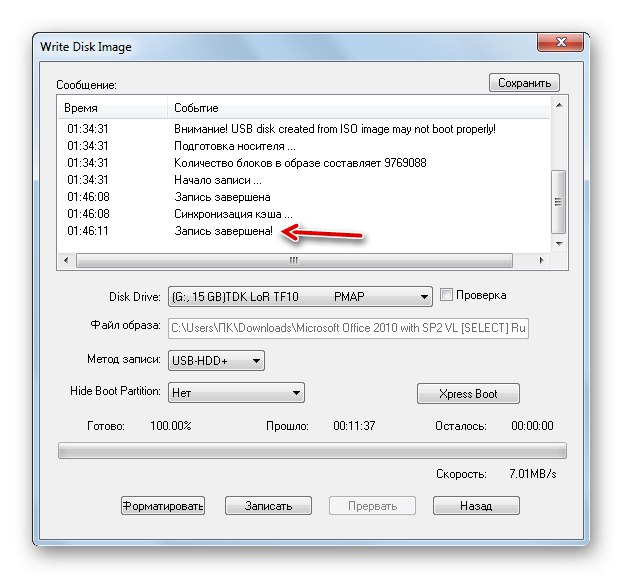
2. korak: Aktiviranje povezave v BIOS-u
Učinkovitost medija je odvisna od zaporedja zagona, nastavljenega v BIOS-u, zato morate pred začetkom manipulacij ugotoviti trenutne parametre in namestiti bliskovne pogone, potrebne za delovanje.
Več podrobnosti: Konfiguriranje BIOS-a za zagon z bliskovnega pogona USB
Svetujemo vam tudi, da preverite, ali so vrata USB na matični plošči aktivna, ki jih je mogoče nadzirati tudi prek BIOS-a.
Več podrobnosti: V BIOS-u vklopite vrata USB
3. stopnja: okrevanje
Ko sta medij in računalnik pravilno pripravljena, lahko nadaljujete neposredno s postopkom obnavljanja sistema Windows 7. Za ta postopek obstajata dve možnosti: uporaba "Obnovitev sistema" ali "Ukazna vrstica".
1. način: "Obnovitev sistema"
Najbolj priročen način je uporaba pripomočka System Restore, ki samodejno pregleda vaš operacijski sistem glede napak in jih odpravi. Če želite uporabiti to metodo, sledite tem korakom:
- Prepričajte se, da je bliskovni pogon povezan s ciljnim računalnikom, nato ga zaženite. Prenos bi se moral začeti, kot pri namestitvi sistema Windows. Prvi korak je izbira jezika vmesnika - določite ustreznega (na primer "Ruščina") in pritisnite "Naprej".
- V naslednjem oknu kliknite povezavo "Obnovitev sistema".
- Nato izberite svoj OS in znova pritisnite "Naprej".
- Počakajte, da odpravite težave - če jih najdete, se prikaže ustrezno informativno sporočilo, kliknite nanj "Ponovno vzpostavi" in počakajte, da se postopek zaključi.
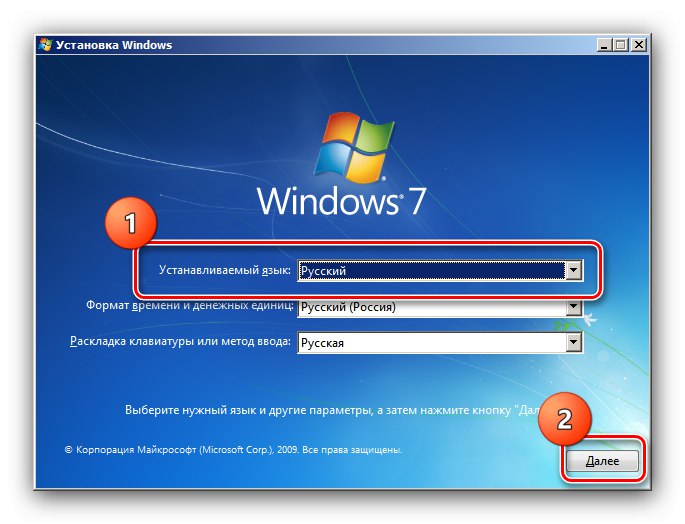
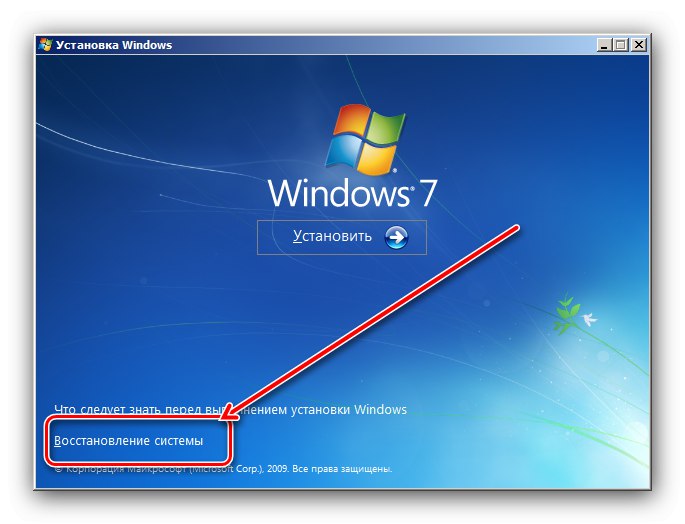
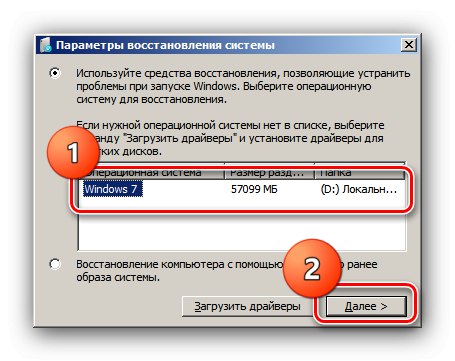
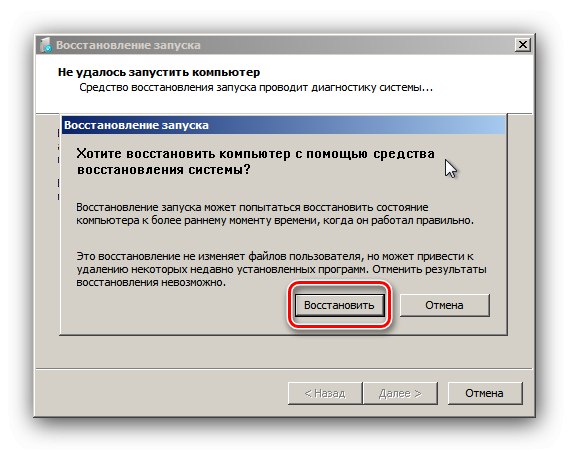
To orodje deluje učinkovito, vendar se v nekaterih primerih (na primer težave z zagonskim nalagalnikom) izkaže za nemočno.
2. način: "Ukazna vrstica"
Okolje ukazne vrstice je na voljo tudi z zagonskim bliskovnim pogonom Windows 7 - je manj intuitivno, a bolj funkcionalno orodje kot pripomoček za obnovitev. Zahvaljujoč temu orodju lahko odpravite ne le težave s sistemskimi datotekami ali registrom, temveč tudi odpravite napake na trdem disku, vključno z nalagalnikom OS.
Več podrobnosti: Obnovitev sistema Windows 7 z uporabo "ukaznega poziva"
